19. Februar 2018
Im Dezember 2017 habe ich in meiner ersten Episode in der Rubrik Software das frei verfügbare Musik-Notensatzprogramm MuseScore vorgestellt [1]. Das Programm kann über die offizielle Webseite [2] bezogen werden und ist aktuell unter der Version 2.1 verfügbar. Dort findet sich auch ein Handbuch [3] im PDF- und Webseiten-Format. In diesem steht sicherlich mehr, als ich in diesem Tutorial erkläre. Es ist auch professioneller. Dieses Tutorial von meiner Seite verfolgt einen ein praktischen Zweck und hat keinen besonders professionellen Anspruch. Das Handling des Programms MuseScore ist zwar eigentlich einfach, um schnell zu werden, sollte man mit einer Übefrist von einigen 10 Stunden rechnen.

Das Ladebild der aktuellen Version 2.1 von MuseScore.
Hier will ich nur Schritt für Schritt zeigen, wie man einfach zu einem Notensatz eines Liedes kommt. Ob für ein schriftliches Tutorial Bedarf existiert, weiss ich nicht, ich schaue sonst meist auf YouTube direkt und lasse mir die Dinge gerne per Video erklären, wenn ich ein neues Programm rasch anwenden will. Ich bin aber gerade noch nicht soweit, dass ich mit OBS publikumswürdige Videos produzieren könnte. Bei YouTube gibt es einen offiziellen Kanal von MuseScore [4] mit aktuell knapp 40 Videos. Diese sind aber allesamt nur in englischer Sprache verfügbar.
Mein Beispiel ist ein älteres Kirchenlied aus den USA - Keep on the Sunny Side - das von einem Komponisten - J. Howard Entwisle (1866-1903) [5] - stammt, der schon eindeutig mehr als 70 Jahre nicht mehr lebt. Dasselbe gilt auch für die Texterin Ada Blenkhorn (1858-1927) [6]. Nach meinem Wissen erlischt das Urheberrecht 70 Jahre nach dem Tod des Komponisten. Den Song Keep on the Sunny Side könnten einige aus meinem Publikum durchaus kennen, er wurde von der Carter Family im Countrymusik-Stil vertont und etwas neuer und deutlich rockiger auch vom bekannten Blues-Musiker Popa Chubby aus New York, wobei ich eine Aufnahme verlinken möchte [7].
Schritt 1 - Neue Partitur erstellen
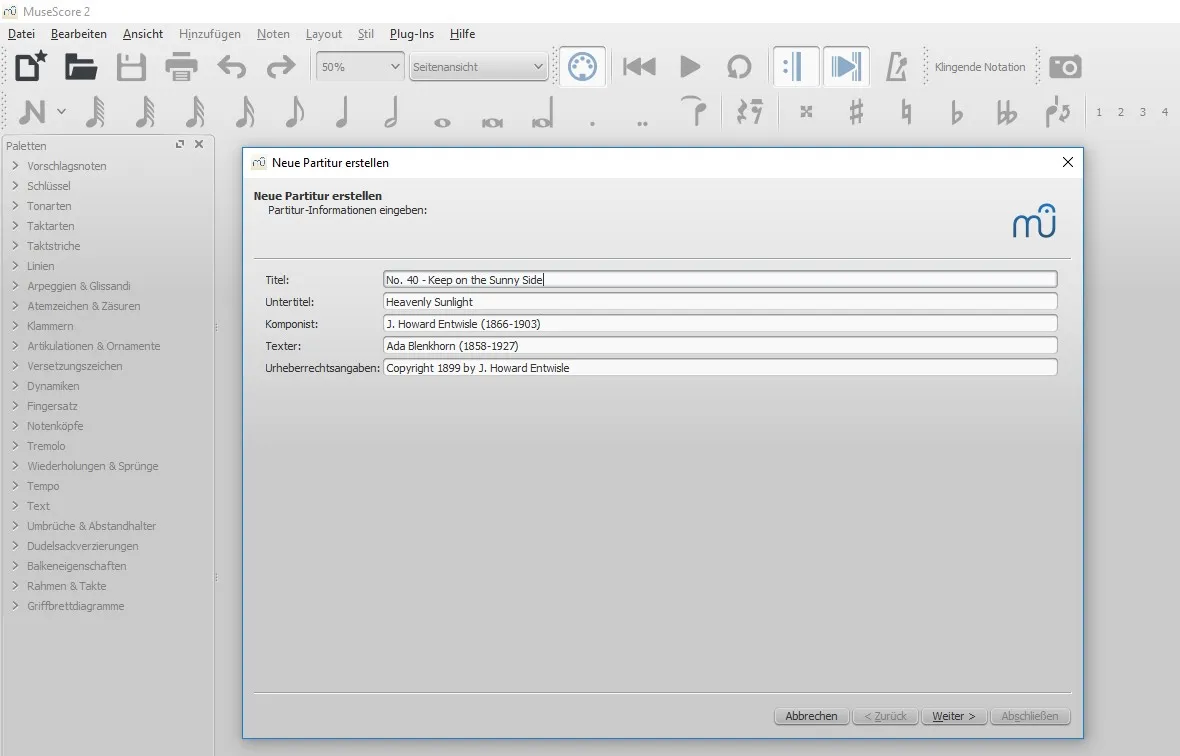
Das erste Eingabefeld, bei dem man Titel, Untertitel, Komponist, Texter und Urheberrechtsangaben eintragen kann. Bei mir lautet der Untertitel deswegen Heavenly Sunlight, weil ich das Lied in diesem Buch [8] gefunden habe. Deswegen trägt es im Titel auch die Nummer 40.
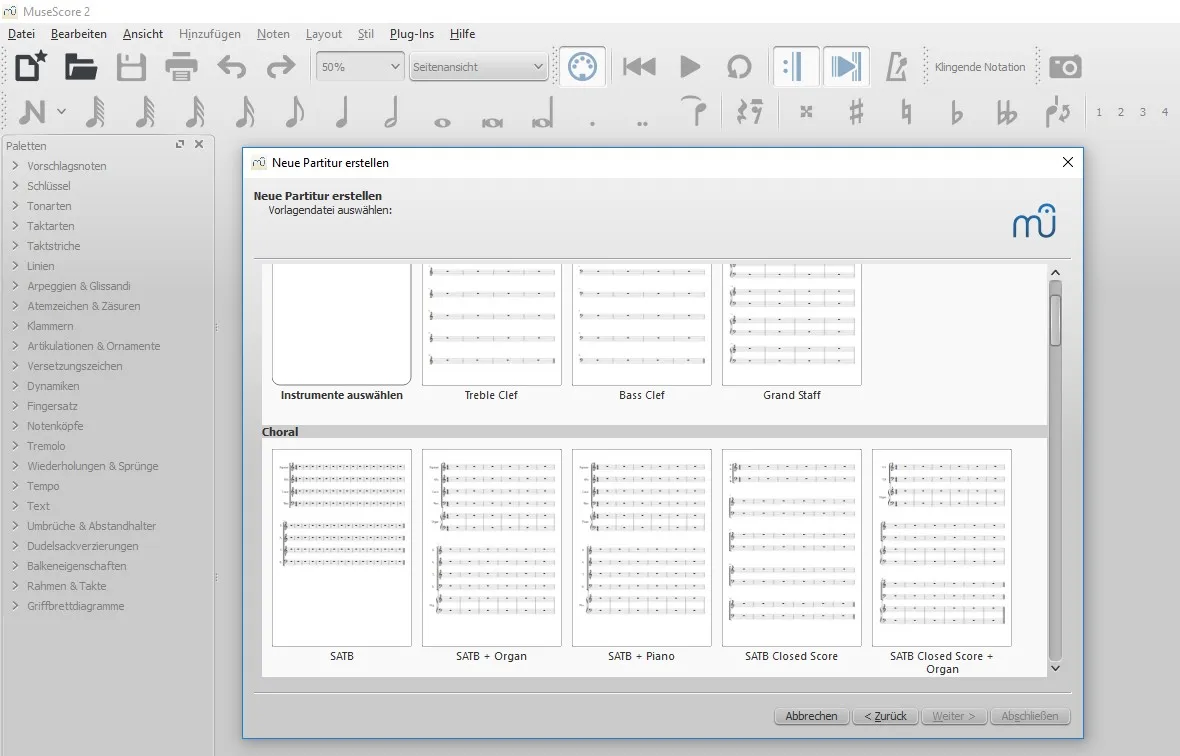
Beim zweiten Feld kann man entweder die Instumente ganz frei wählen (oben links) oder sich für eines der 40 vorgefertigten Layouts entscheiden. Ich entscheide mich in diesem Fall für SATB Closed Score, unten das zweite von rechts. Das klassische Layout für vierstimmige Sätze wie es sie in Volksliederbüchern und Kirchengesangbüchern gibt.
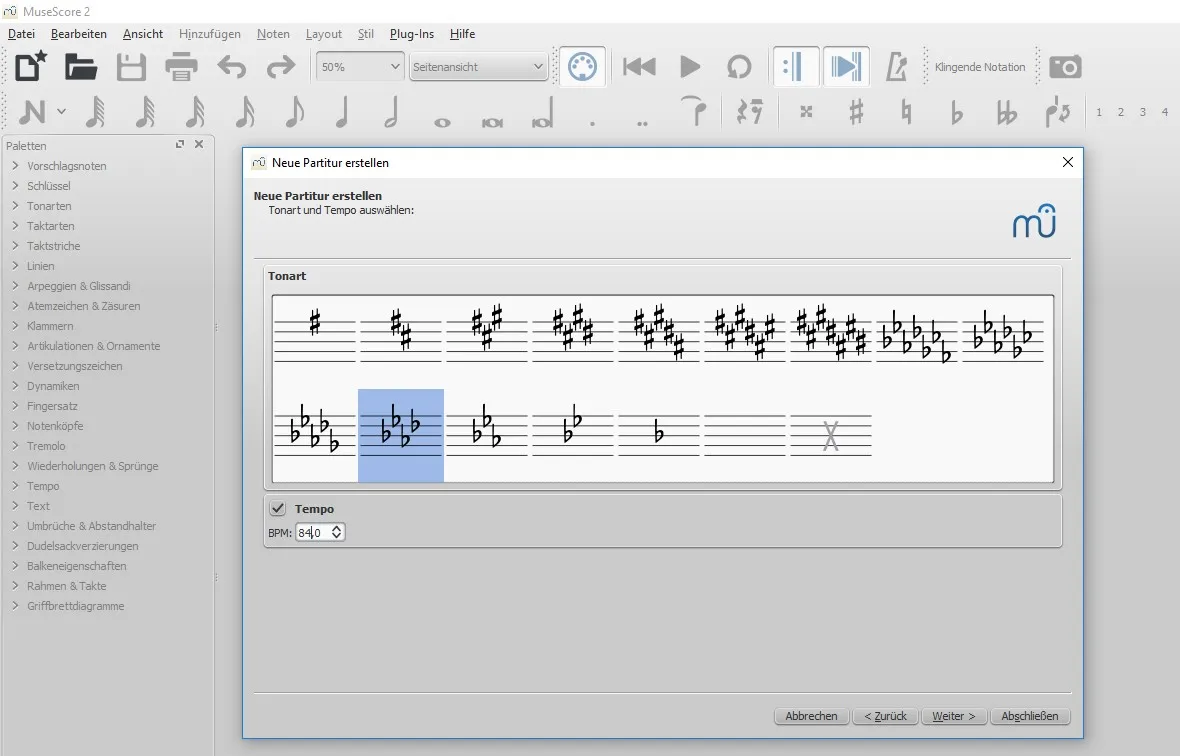
Beim dritten Feld werden Tonart und Tempo gewählt. Keep on the Sunny Side ist in As-Dur geschrieben, das bedeutet 4 Vorzeichen b. Beim Tempo halte ich 84 für angemessen, es gibt aber keine Empfehlung beim Original. Wenn das Dokument existiert, kann das Tempo jederzeit per Doppelklick darauf und anschliessende Eingabe der gewünschten Zahl geändert werden. Vergisst man die Tempoangabe, kann diese später, auch Abschnittsweise, hinzugefügt werden.
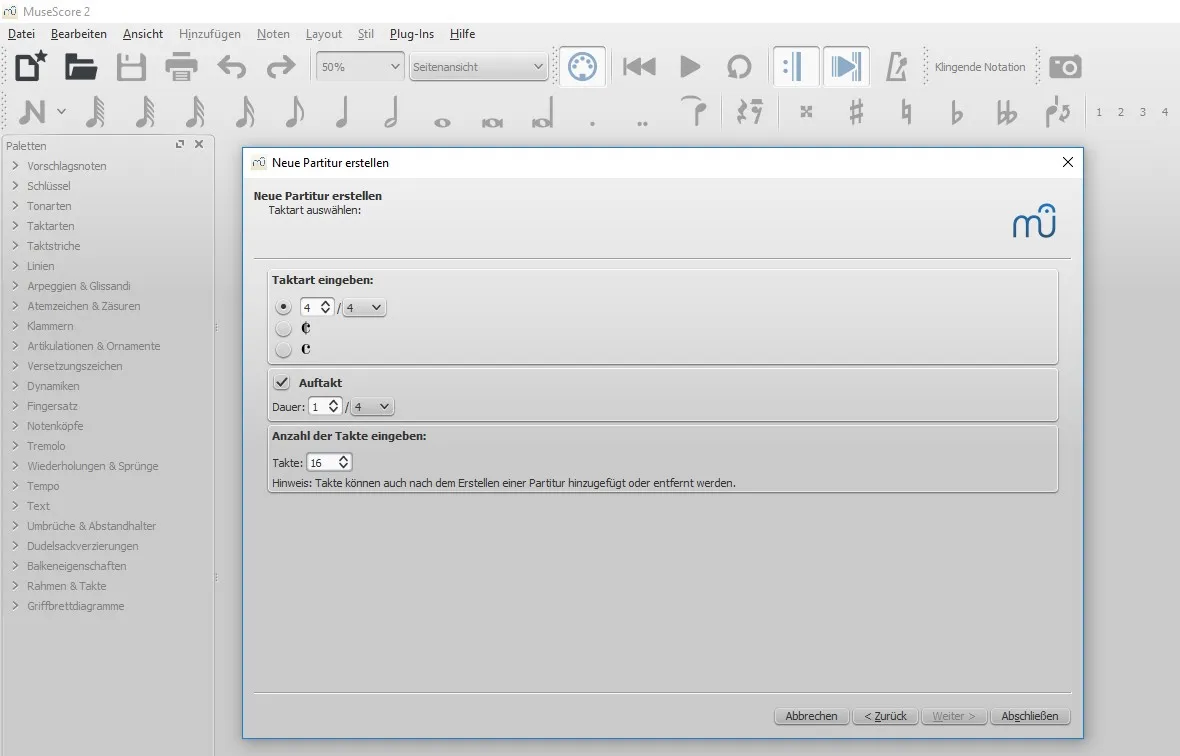
Im letzten Eingabefeld vor dem Erstellen der Partitur werden die Taktart, ein möglicher Auftakt und die Anzahl Takte gewählt werden. Bei Keep on the Sunny Side handelt es sich um einen Song im 4/4 Takt, mit 1/4 Auftakt und 16 Takten Gesamtlänge.
Schritt 2 - Schreiben
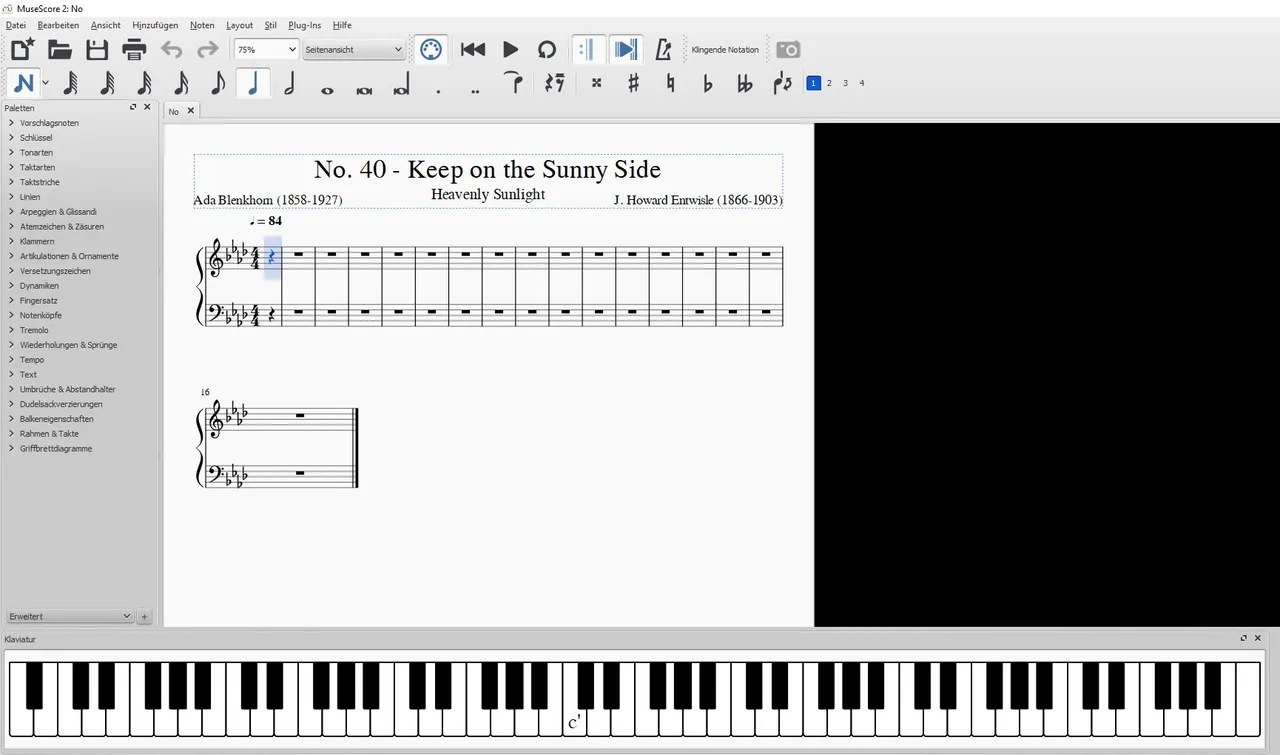
Die Ansicht nach Erstellung des Dokuments. Die Klaviatur kann über Ansicht - Klaviatur oder mit einem Druck auf die Taste p sichtbar gemacht werden. Wer schreiben will, muss oben links das leicht verzierte N anklicken.
Oben rechts wird angezeigt, in welcher Stimme man gerade schreibt, die blaue 1 ist Stimme 1, sie kann durch einen Klick oder ctrl + alt + 1 angewählt werden. Stimme 2 wählt man mit ctrl + alt + 2 aus. Insgesamt kann man bis zu vier Stimmen in eine Notenzeile packen. Mit Maus und Tastatur kann man auch mehrere Noten einer Stimme zuweisen, sogenannte Intervalle, mit alt + x mit x eine Zahl von 1 bis 9, in Musiksprache von der Prime bis zur None.
Sobald man unterschiedliche Notenwerten operiert, muss man mit mehreren Stimmen arbeiten.
Dazwischen sind viele Optionen zu sehen, etwa die Notenwerte. Auch diese können durch Klick oder per Taste angewählt werden. Die 1 steht für 1/128, 2 für 1/64, 3 für 1/32, 4 für 1/16, 5 für 1/8, 6 für 1/2, 7 für 1, 8 für 2 und 9 für 4. Pausen macht man am einfachsten so, dass man einen Note des entsprechenden Wertes erstellt und diese dann löscht mit der Taste Del. Speziell am Anfang wird einem auch die Tastenkombination für Rückgängig ein treuer Begleiter sein, ctrl + z wie eigentlich überall sonst auch, ctrl + y steht für Wiederherstellen.
Mittels Punktierung, das heisst der Eingabe eines . Punktes kann der Wert der Note um die Hälfte verlängert werden. Mittels doppelter Punktierung, für die es die Auswahl als Symbol gibt, verlängert man die Note um 3/4 ihres eigentlichen Wertes. Will man Spezielle Notenwerte generieren oder anzeigen, dass eine Note über einen Takt hinaus auszuhalten ist, braucht man einen Haltebogen, den man mit + generiert. Man hat eine Note angewählt und erstellt einen Haltebogen zur nächsten Note. Das geht nur, wenn die Tonhöhe gleich bleibt. Ist dem nicht so, muss ein Bindebogen erstellt werden. Es gibt auch die Möglichkeit zur Erstellung von N-Tolen - Duolen, Triolen, Quartolen usw. Dazu erstellt man eine Note und wählt dann mittels ctrl + x, in wieviele Teile man sie geteilt haben möchte, x ist eine Zahl von 1 bis 9.
Innerhalb einer Stimme hin und her navigieren, ist mit den Pfeiltasten links und rechts möglich, die Tonhöhe kann man mit den Pfeitasten oben und unten in Halbtonschritten verändern.
Befindet man sich im Bereich der ein einfach gestrichenen Tonlagen, kann man die Noten auch einfach mit den Buchstaben A, B, C, D, E, F, G eingeben, der im deutschsprachigen Raum als H bekannte Ton wird zum B. Eine Oktave höher oder tiefer setzen kann man mit ctrl + hoch/runter der Pfeiltasten.
Will man Notenwerte später ändern, kann man entweder den richtigen Notenwert neu eingeben oder ausserhalb des Schreibmodus (N links in der Symbolleiste) eine Note anklicken und durch Anklicken des gewünschten Notenwerts oder eingabe der entsprechenden Zahl oder/und des Punktes ändern.
Schritt 3 - Formatieren
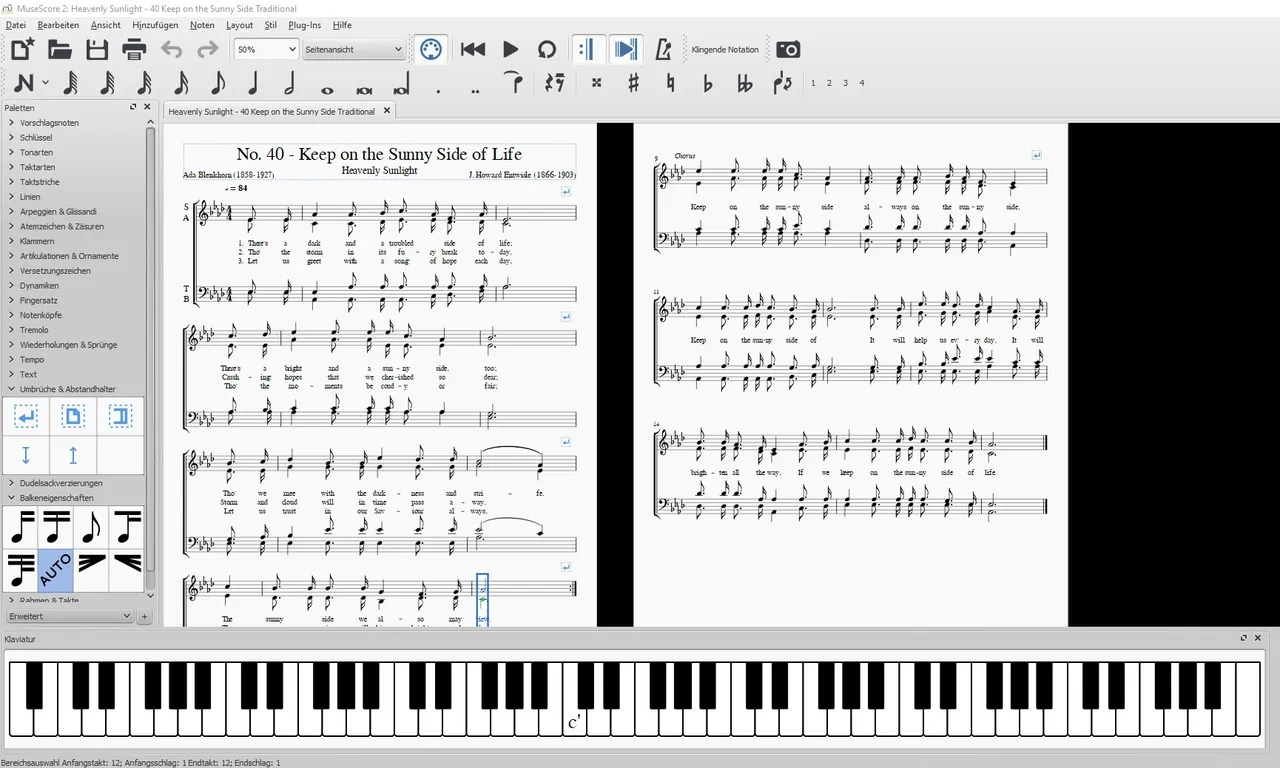
Nach der Schreibarbeit sieht die Sache etwa so aus. Es gibt viele Optionen, eine Partitur weit auszugestalten. Links sieht man die Paletten, von denen ich zwei geöffnet habe, nämlich Umbrüche & Abstandhalter und Balkeneigenschaften. Wie man sieht, habe ich von beiden Gebrauch gemacht, von der Funktion des Zeilenumbruchs, den ich bei jeder Zeile angewendet habe.
Entfernt habe ich die Balken, die normalerweise über mehrere aufeinanderfolgende Achtelnoten gelegt werden. Wie man diese allgemein entfernt, weiss ich leider nicht. Einzeln geht es so: Man wählt bei den Paletten, was man tun möchte, klickt und hält mit der Maus das entsprechende Symbol und zieht es dorthin, wo man es haben möchte. In einen Takt, auf eine Note usw.
Liedtext kann man für jede Stimme hinzufügen. Zuerst die Note, wo man beginnen möchte, auswählen, dann mit ctrl + L oder mit Hinzufügen - Text - Liedtext die Möglichkeit zum Schreiben herstellen. Pro Note gibt es dann einen Platzhalter, in den man hineinschreiben kann. Weiter geht man durch die space Taste (Abstand). Abstände innerhalb eines Platzhalters kann man mit ctrl + space erstellen. Ich brauche das vor allem ganz am Anfang, um die Strophen zu nummerieren. Will man eine zusätzliche Zeile hinzufügen, drückt man enter.
In einem Lied mit Auftakt muss der letzte Takt des Abschnitts entsprechend verkürzt werden. MuseScore macht das nicht selbständig, aber man kann den Takt anwählen und dann mit Rechtsklick - Eigenschaften Takt die Länge verändern und entscheiden, ob der Takt gezählt werden soll oder nicht. Bei zusätzlichen Auftakten oder wenn man einen Zeilenumbruch innerhalb eines Taktes machen will, muss man sich eines zusätzlichen, nicht zu zählenden Taktes behelfen, wie ich es auf der ersten Seite drei Mal getan habe. Einen zusätzlichen Takt vor dem ausgewählten einsetzen kann man durch Rechtsklick - Neuen Takt einfügen.
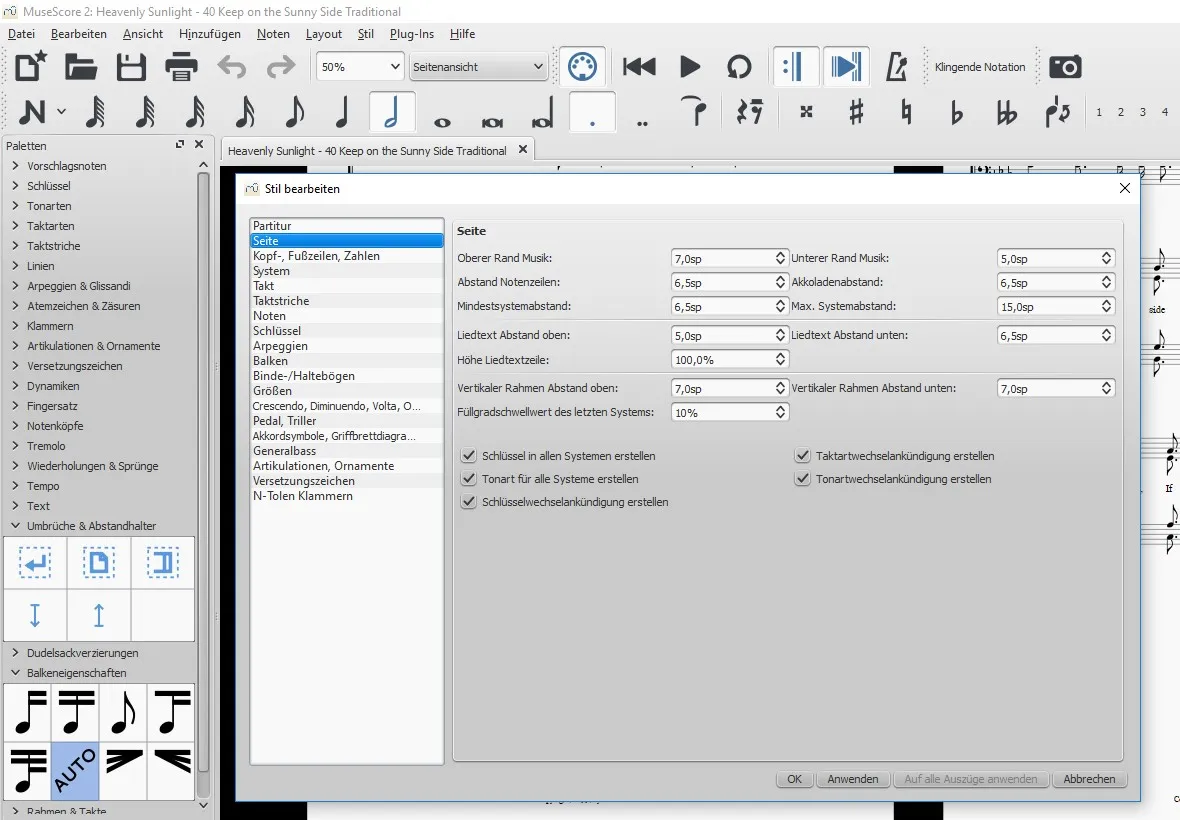
In Sachen Stil gibt es auch viele Möglichkeiten. Im Bild ist Stil - Allgemein - Seite ausgewählt. Es gibt eine Menge an Parametern, die man einstellen kann. Wichtig in diesem Fall ist, dass der Abstand der Systeme einigermassen bequem aussieht, der Abstand von der Notenzeile zum Text so gewählt wird, dass Noten und Text gleichzeitig betrachtet werden können. Darüber hinaus kann man bei Stil mit Stilvorlage speichern und Stilvorlage laden auch mit Vorlagen arbeiten.
Will man die Änderungen sehen, die veränderte Einstellung nach sich zieht, klickt man auf Anwenden, will man das behalten und noch weiteres änderen, ändert man und klickt wieder auf Anwenden. Ist man fertig und zufrieden, klickt man auf OK, will man die Änderungen verwerfen, klickt man auf Abbrechen.

Mit Stil - Text lassen sich alle möglichen Arten von Text, die im Dokument vorkommen, formatieren.
Schritt 4 - Anhören
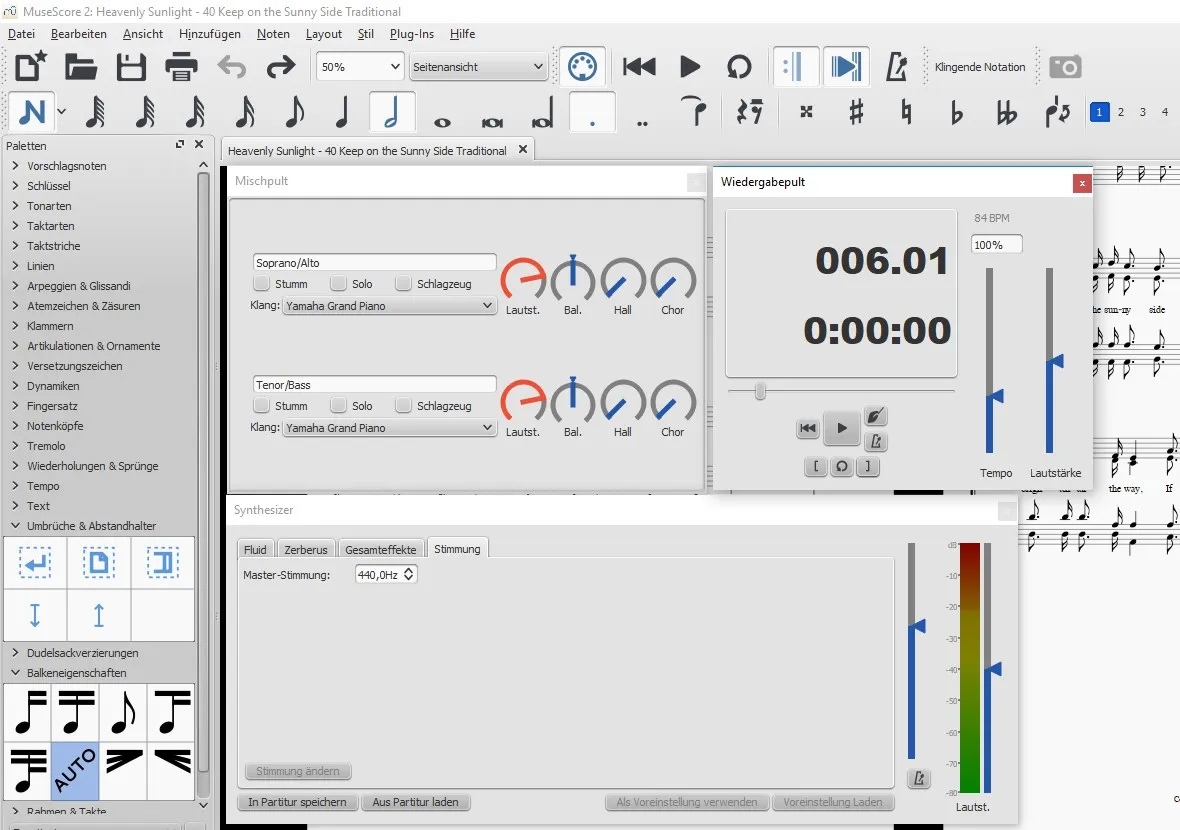
Wie es sich für eine gute Musiksoftware gehört, kann man sein Werk oder die digitalisierte Abschrift auch anhören. Direkt über die Symbolleiste kann Play gedrückt werden, um die Wiedergabe in Standardeinstellung zu starten. Bei einem SATB Closed Score ist es das eher etwas wenig klar klingende Ah Choir. Über das mit F10 oder mittels Ansicht - Mischpult aufrufbare Mischpult, lassen sich aber eine Vielzahl weiterer Instrumente auswählen.
Mit dem mit F11 oder Ansicht - Wiedergabepult aufrufbare Wiedergabepult lässt sich auch das Tempo in Prozenten vom vorgegebenen einstellen. Wer langsamer üben möchte, findet daran womöglich gefallen.
Über den via Ansicht - Synthesizer aufrufbaren Synthesizer lässt sich neben Effekten die Stimmung einstellen. Im vorliegenden Fall sind es 440 Hz.
Schritt 5 - Exportieren
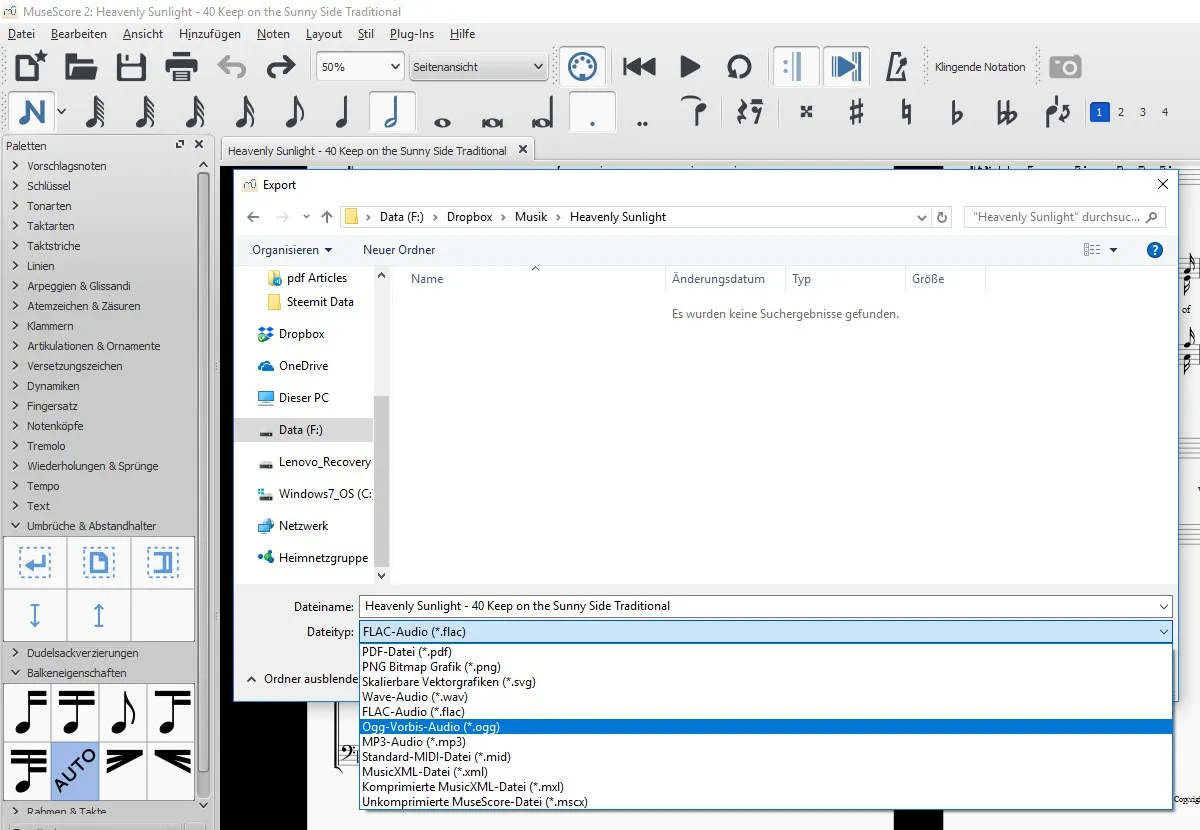
Mittels Datei - Export lassen sich aus den MuseScore Dateien im Format .mscz verschiedene Formate exportieren. Darunter PDF zum Drucken, Vektorgraphik, aber auch hörbare Formate wie .flac, .ogg oder .midi.
Das soll es gewesen sein. Ich hoffe, es ist Leuten, die dieses Programm verwenden wollen eine Hilfe. Ob es solche Leute in meinem Stammpublikum gibt, ist mir nicht bekannt. Den Song Keep on the Sunny Side kann man sich unter folgendem Link [9] als .zip-Datei in den Formaten MuseScore .mscz, .pdf, .ogg und .midi herunterladen. Bei den letztgenannten Dateien ist das Instrument Yamaha Grand Piano eingestellt.
Ich plane durchaus, weitere digitalisierte Songs in naher Zukunft hochzuladen, bei denen es keine Probleme mit den Urheberrechten gibt. Sollte es trotz meiner Annahme, dass das Urheberrecht 70 Jahre nach dem Tod des Komponisten erlischt, noch immer Probleme geben, wäre mir sehr daran gelegen, darüber informiert zu werden.
[1] Software 001 - MuseScore, freies Notensatzprogramm. @saamychristen, 11. Dezember 2017 https://steemit.com/deutsch/@saamychristen/software-001-musescore-freies-notensatzprogramm
[2] Offizielle Webseite von MuseScore: https://musescore.org/de
[3] https://musescore.org/de/handbuch
[4] https://www.youtube.com/user/MuseScoreHowTo/videos
[5] https://hymnary.org/person/Entwisle_JHoward
[6] https://hymnary.org/person/Blenkhorn_Ada
[7] Popa Chubby - Keep on the sunny side of life. danseaveclesroues YouTube Kanal, 06. Oktober 2008
[8] Heavenly sunlight. Geibel & Lehman, Philadelphia. 1901, by Entwisle, J. Howard; Fithian, Powell G; Geibel, Adam, 1855-1933; Lehman, R. Frank https://archive.org/details/hunlight00entw
[9] Keep on the Sunny Side. J. Howard Entwisle und Ada Blenkhorn, digitalisiert von Samuel Christen, 2018. ZIP-Datei mit .mscz, .pdf, .ogg und .midi Datei, Grösse 930 KB https://yadi.sk/d/qGWxXHaE3SY2bP
